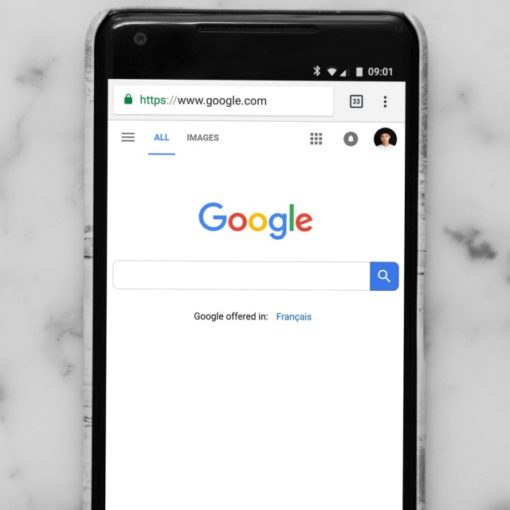Se você não está contente com a velocidade do Firefox e quer acelerar o navegador, confira como ativar o HTTP Pipelining e fazer outro pequeno ajuste que pode ajudar. Essa mudança irá reduzir a latência no carregamento das páginas web e, consequentemente, deixará sua navegação bem mais rápida. Sete segredos da barra de busca do Firefox que vão agilizar sua vida Descubra como ativar o HTTP Pipelining para deixar o Firefox mais rápido (Foto: Divulgação) Como o Firefox é um navegador multiplataforma, a mudança pode ser feita nele em qualquer um dos sistemas operacionais suportados pelo aplicativo que tenha essa configuração disponível. Passo 1. Abra o Mozilla Firefox . Quando a janela do programa aparecer, digite o comando “about:config” (sem aspas) na barra de endereços e tecle Enter; Acessando as configurações do Firefox (Foto: Reprodução/Edivaldo Brito) Passo 2. Será exibida uma mensagem de alerta. Para poder acessar as configurações do Firefox clique no botão “Serei cuidadoso, prometo!” ; Confirmando que será cuidadoso ao mudar as configurações do Firefox (Foto: Reprodução/Edivaldo Brito) Passo 3. No campo “Localizar”, digite “network.http.pipelining”. A configuração padrão desse parâmetro é “false”, o que significa que ela está desativada. Clique duas vezes sobre o item para alterá-lo para “true”. Ativando a opção ativando o HTTP Pipelining no Firefox (Foto: Reprodução/Edivaldo Brito) Passo 4. Se a rede em que seu PC está conectado fica por trás de um proxy de algum tipo, é necessário fazer um passo adicional para que isso funcione. Ainda na janela about:config, digite “network.http.proxy.pipelining” no campo “Localizar”. A configuração padrão desse parâmetro também é “false”, o que significa que ela está desativada. Por isso, clique duas vezes sobre o item para alterá-lo para “true”; Ativando a opção network.http.proxy.pipelining (Foto: Reprodução/Edivaldo Brito) Passo 5. Além de apenas ativar o HTTP Pipelining, você pode rapidamente tornar o Firefox um pouco mais rápido, forçando o seu navegador a utilizar o novo sistema de cache HTTP da Mozilla. Para isso, acesse a janela about:config e digite “browser.cache.use_new_backend” no campo “Localizar”. A configuração padrão desse parâmetro é “0″, o que significa que ela está desativada, por isso, clique duas vezes sobre o item para alterá-lo para “1″ e confirme, clicando no botão “OK”. Ativando a opção “browser.cache.use_new_backend” no Firefox (Foto: Reprodução/Edivaldo Brito) Pronto! Feitas essas mudanças, o Mozilla Firefox ficará bem mais rápido e você poderá navegar melhor e perder menos tempo. Qual é o melhor navegador? Comente no Fórum do TechTudo. saiba mais Como reduzir o consumo de memória do Firefox As 23 funções ocultas e os easter eggs mais curiosos do Mozilla Firefox Lista tem vários atalhos para Mozilla Firefox; faça tudo mais rápido
You may also like
A linha Galaxy S nasceu em 2010 com um aparelho de 4 polegadas, com resolução de 480 x 800 pixels, 512 MB […]
Nesta semana, o destaque de jogos para iOS é a aventura espacial de Interstellar, um jogo no qual o usuário deve criar […]
[ad_1] Já conhece a nova extensão do Meio Bit? Baixe Agora A Gigabyte trouxe para a BGS 2019 o AORUS AD27QD, o […]
[ad_1] O Google Chrome deve ganhar, em breve, uma nova função para economizar bateria, uma boa notícia para quem usa o navegador […]